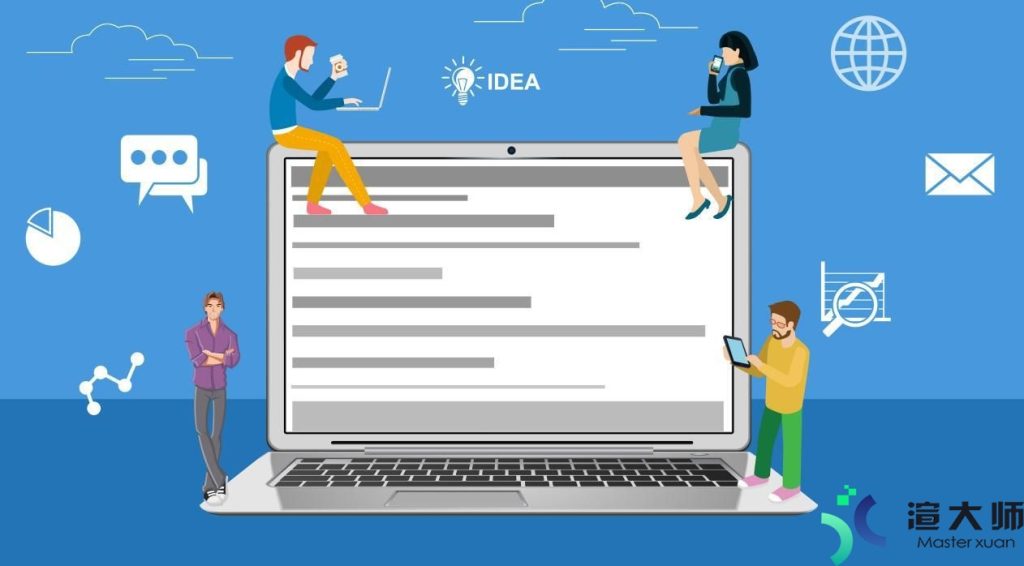LAMP堆栈是由 Linux。Apache。MySQL 或 MariaDB 和 PHP 组成的软件包。我们可以通过此环境轻松上传网站或网络应用程序。如WordPress。Joomla。Magento 等。近期有网友咨询如何在Vultr VPS上安装使用LAMP堆栈。本文就以Fedora 34系统为例来看下相关操作。
本教程中将安装 Apache 作为 HTTP 服务器。安装 MySQL 或 MariaDB 作为关系数据库管理系统。安装 PHP 作为服务器端脚本语言。
参考阅读:《了解Vultr账户关于LAMP安装包程序》
一。安装 Apache 网页服务器
通过 SSH 连接到您的服务器并确保您的系统是最新的。
$ sudo dnf -y upgrade
在 Fedora 系统中。Apache HTTP 服务器作为httpd守护进程运行。通过运行以下命令安装软件包。
$ sudo dnf -y install httpd
启动httpd服务。
$ sudo systemctl start httpd
在 Web 浏览器中访问服务器的域名或公共 IP 地址以测试安装。
http://192.0.2.1
您现在应该看到一个Fedora Web 服务器测试页面。如下所示。
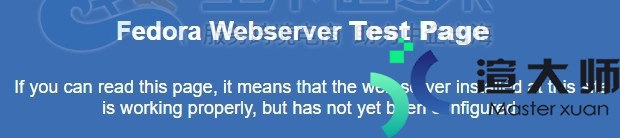
启用 Web 服务器以自动启动。
$ sudo systemctl enable httpd
您可能还会发现这些控制命令很有用:
在执行维护时停止 Web 服务器:
$ sudo systemctl stop httpd
要暂时停止 Web 服务器并在更改配置文件后重新启动它:
$ sudo systemctl restart httpd
要在不中断活动连接的情况下重新加载 Web 服务器的配置:
$ sudo systemctl reload httpd
安装 Apache 后。您可以httpd从该位置找到服务主配置文件。
/etc/httpd/conf/httpd.conf
在需要关注点分离的系统架构中工作时。您可以在下面的目录下包含不同的配置文件。
/etc/httpd/conf.d/
默认情况下。Apache 为来自/var/www/html.
二。安装 MySQL/MariaDB 数据库
设置 LAMP 堆栈时。您可以选择 MySQL 或 MariaDB数据库。两者都与大多数流行的内容管理系统兼容。
请注意: MariaDB 是 MySQL 包的一个分支。在同一台服务器上安装这两个包会导致冲突。
选项 1:安装 MariaDB 服务器
要设置 MariaDB 服务器。请运行以下命令。
$ sudo dnf install -y mariadb-server
安装后。MariaDB 服务器在 daemon 下运行mariadb。启动mariadb服务。
$ sudo systemctl start mariadb
使服务在您的服务器启动时自动启动。
$ sudo systemctl enable mariadb
您可以在以下位置找到主要的 MariaDB 配置文件。
/etc/my.cnf
您可以添加更多在 MariaDB 服务器启动时加载的配置文件/etc/my.cnf.d/。
如果对 MariaDB 配置文件进行任何更改。则必须始终mariadb使用以下命令重新启动服务。
$ sudo systemctl restart mariadb
要停止mariadb服务。请使用以下命令。
$ sudo systemctl stop mariadb
要继续测试本指南。请确保 MariaDB 服务器正在运行。
$ sudo systemctl start mariadb
选项 2:安装 MySQL 服务器
如果您对 MySQL 服务器有特殊需求或者更喜欢它而不是 MariaDB 服务器。请按照以下安装步骤操作。
要安装 MySQL 服务器。请community-mysql-server从 Fedora 主存储库中提取软件包。
$ sudo dnf install -y community-mysql-server
安装完成后。启动MySQL服务。
$ sudo systemctl start mysqld
使 MySQL 服务器在您的服务器启动时自动运行。
$ sudo systemctl enable mysqld
您可以在以下位置找到主要的 MySQL 配置文件。
/etc/my.cnf.d/community-mysql-server.cnf
此外。您可以将碎片化的配置文件放在下面的目录下。
/etc/my.cnf.d/
mysqld如果您进行任何配置更改。请记住重新启动服务。
$ sudo systemctl restart mysqld
要随时停止 MySQL 服务器。请运行以下命令。
$ sudo systemctl stop mysqld
要继续本指南。请确保 MySQL 服务器正在运行。
$ sudo systemctl start mysqld
通过运行以下命令来保护数据库服务器。这适用于 MySQL 和 MariaDB。
$ sudo mysql_secure_installation
根据您正在配置的程序包回答提示。替换EXAMPLE_PASSWORD为 root 用户的强值。对于本指南。您可以跳过设置validate_password component验证 MySQL 服务器中密码强度的步骤。但是。在生产环境中。您可以启用它以避免使用弱密码。
完成 MySQL/MariaDB 服务器的保护后。以 root 用户身份登录到数据库服务器。
$ sudo mysql -u root -p
输入 MySQL/MariaDB 服务器的 root 密码。然后按ENTER继续。然后。发出以下命令以创建sample_db数据库和test_user用户。
MySQL服务器。
mysql> CREATE DATABASE sample_db;
CREATE USER ‘test_user’@’localhost’ IDENTIFIED WITH mysql_native_password BY ‘EXAMPLE_PASSWORD’;
GRANT ALL PRIVILEGES ON sample_db.* TO ‘test_user’@’localhost’;
FLUSH PRIVILEGES;
MariaDB 服务器。
MariaDB> CREATE DATABASE sample_db;
GRANT ALL PRIVILEGES on sample_db.* TO ‘test_user’@’localhost’ identified by ‘EXAMPLE_PASSWORD’;
输出:
Query OK, 1 row affected (0.00 sec)
…
从数据库服务器命令行界面退出。
MySQL服务器。
mysql> QUIT;
MariaDB 服务器。
MariaDB> QUIT;
三。安装PHP
安装php软件包命令。
$ sudo dnf install -y php
安装一些创建动态网站和 Web 应用程序所需的常用 PHP 扩展。
$ sudo dnf install -y php-cli php-fpm php-common php-mbstring php-curl php-gd php-mysqlnd php-json php-xml php-intl php-pecl-apcu php-opcache
您可以在此位置找到主要的 PHP 配置文件。
/etc/php.ini
如果您对 PHP 配置文件进行了任何更改。请记住重新启动 Apache Web 服务器。PHP 还会扫描下面的目录以查找配置文件。
/etc/php.d
重启httpd服务加载PHP包。
$ sudo systemctl restart httpd
安装nano文本编辑器并打开一个新的/var/www/html/test.php以测试 PHP 与 MySQL/MariaDB 数据库的连接。
$ sudo dnf install -y nano
$ sudo nano /var/www/html/test.php
将以下内容粘贴到文件中。
<?php
$con = new mysqli(‘localhost’, ‘test_user’, ‘EXAMPLE_PASSWORD’, ‘sample_db’);
if ($con->connect_error) {
die(“Failed to connect to the database: ” . $con->connect_error);
}
echo “Connection to the database was successful”;
按CTRL+ X。然后Y和保存文件ENTER。
在 Web 浏览器中访问您的 Web 服务器的域名或 IP 地址。
http://192.0.2.1/test.php
您应该会看到一条成功消息。您的 PHP 脚本现在可以连接到 MySQL/MariaDB 数据库。
Connection to the database was successful
您的 Apache Web 服务器正在为/var/www/html目录中的 Web 内容提供服务。到目前为止。您的 LAMP 堆栈已经安装完毕。可以正常使用。
本文地址:https://gpu.xuandashi.com/14761.html,转载请说明来源于:渲大师
声明:本站部分内容来自网络,如无特殊说明或标注,均为本站原创发布。如若本站内容侵犯了原著者的合法权益,可联系我们进行处理。分享目的仅供大家学习与参考,不代表本站立场!